Hướng dẫn trình bày bảng tính Excel đẹp và chuyên nghiệp nhất
Làm thế nào để tự tạo cho mình một file Excel đẹp và chuyên nghiệp nhất? Chúng ta cần cân nhắc rất nhiều yếu tố khác bên cạnh nội dung. Các yếu tố đó là gì? Hãy cùng Gitiho tìm hiểu bí quyết cho một bảng tính Excel đỉnh cao nhé.
Mục lục
Các yếu tố tạo nên một trang tính Excel chuẩn
Mỗi chúng ta đều có những tiêu chuẩn riêng biệt để đánh giá cái đẹp, do đó, không có một công thức nhất định nào để tạo nên một bảng tính Excel hợp mắt tất cả mọi người. Tuy nhiên, dưới đây, chúng mình sẽ liệt kê ra một vài điểm chung cơ bản nhất có thể được coi là thước đo để trình bày file Excel đẹp.
- Về nội dung: File Excel có đầy đủ nội dung cần được trình bày.
- Về bố cục: Độ rộng các các cột và chiều cao các hàng đều nhau và phù hợp với nội dung chứa bên trong, đặc biệt lưu ý tạo tiêu đề hoặc tên bảng dễ dàng nhận biết.
- Về màu sắc: Bảng tính Excel được trình bày với tông màu đơn giản, hài hòa và độ tương phản hợp lý, không gây nhức mắt.
- Về font chữ: Các font chữ kết hợp hợp lý, tạo tổng thể thống nhất cho file Excel, hạn chế sử dụng font chữ rối mắt.
- Về in ấn: Tất cả các bảng tính Excel trước khi in phải được căn lề cân đối.
Hướng dẫn định dạng trang tính Excel đẹp và chuyên nghiệp
Cách trình bày bố cục bảng tính Excel
Bố cục là yếu tố cơ bản và quan trọng số 1 để trình diễn file Excel đẹp và chuyên nghiệp nhất. Dưới đây là một ví dụ cho bố cục tổng quan của báo cáo giải trình Excel .
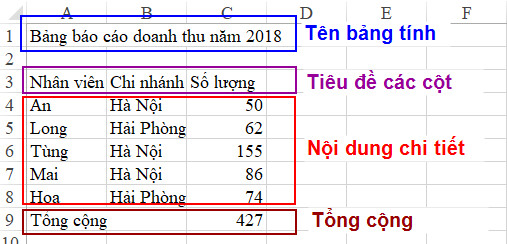
Để tạo nên bảng tính Excel có bố cục rõ ràng, chúng ta sẽ sử dụng chức năng Cell Styles bằng cách chọn tab Home > nhóm Styles > Cell Styles. Chúng ta sẽ thấy trong bảng công cụ hiện ra có rất nhiều mẫu định dạng khác nhau cho ô tính Excel.
- Tên bảng tính: nhóm Titles and Headings > chọn Title.
- Tiêu đề các cột/hàng: nhóm Themed Cell Styles > tùy chọn các Accent.
- Dòng tổng cộng: nhóm Titles and Headings > chọn Total.
Xem thêm : Cách biến hóa font chữ mặc định trong Cell Styles trên thanh công cụ Excel
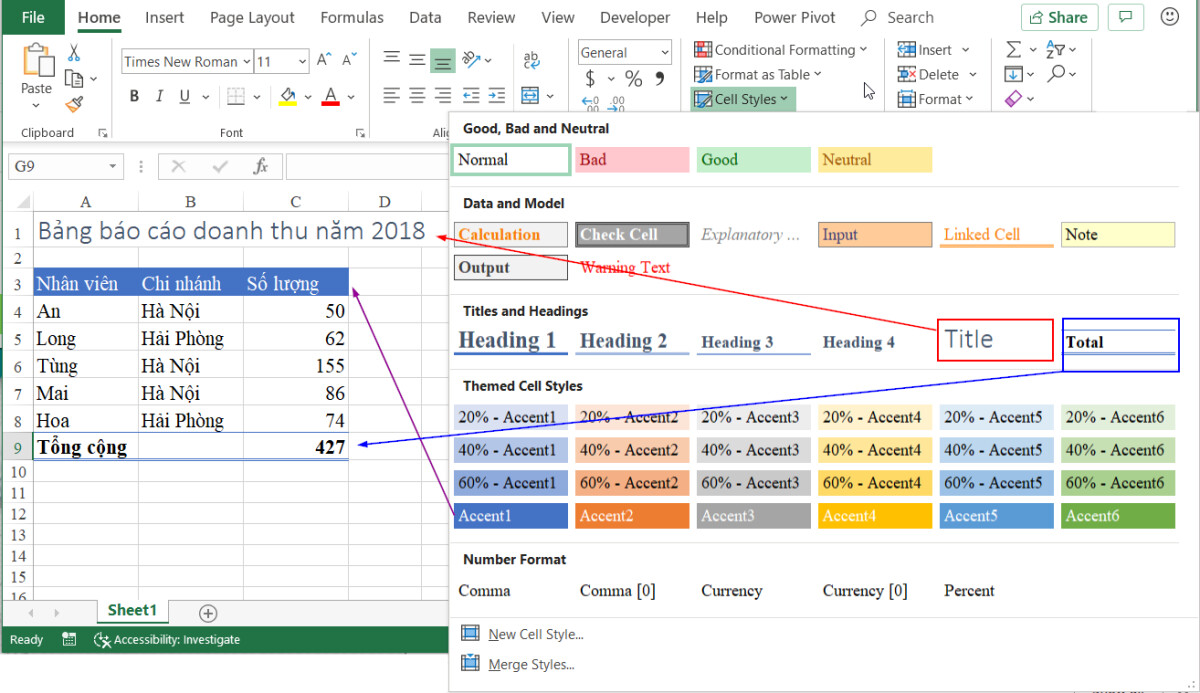
Như các bạn đã thấy, bảng tính Excel sau khi được định dạng trở nên đẹp mắt hơn rất nhiều. Chính vì vậy, đừng quên sử dụng chức năng Cell Styles cho file Excel của mình bạn nhé.
Cách trình bày font chữ trong bảng tính Excel
Để có một bảng tính Excel chuyên nghiệp nhất, chúng ta cần lựa chọn font chữ thật cẩn thận, thống nhất với bố cục nội dung trình bày.
- Với font chữ lớn, kích cỡ hàng và cột cần lớn hơn để đảm bảo hiển thị đầy đủ nội dung trong ô.
- Với các nội dung dài mà bắt buộc phải trình bày trong một ô, cần ngắt dòng hợp lý trong ô và thiết lập kích cỡ ô lớn hơn.
Xem thêm : Hướng dẫn cách chỉnh độ rộng cột và chiều cao của dòng trong excel mới nhấtChúng mình sẽ đề xuất kiến nghị cho bạn 1 số ít tỷ suất cỡ chữ và kích cỡ ô hợp lý để trình diễn file Excel đẹp nhất :
- Font chữ 11 hoặc 12, chiều cao ô 15-16cm.
- Font chữ 13 hoặc 14, chiều cao ô 18-20cm.
- Font chữ lớn hơn 16, chiều cao ô từ 22-24cm.
- Độ rộng của ô phụ thuộc vào số ký tự trong ô.
Nếu bạn đang do dự về cách trình diễn file Excel đẹp, bạn hoàn toàn có thể sử dụng các công cụ tương hỗ định dạng của Excel để thực thi thao tác kiểm soát và điều chỉnh font chữ và bố cục tổng quan ô thuận tiện .
- Chức năng Wrap Text: Giúp văn bản trong ô xuống dòng tự động để khớp với độ rộng của ô. Bạn chọn tab Home > nhóm Alignment > Wrap Text.
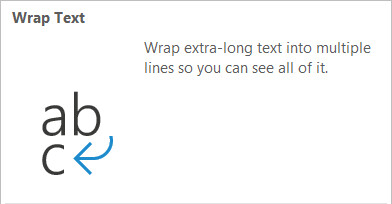
- Chức năng Merge & Center: Giúp bạn nhập các ô khác nhau thành một ô trong trường hợp cần hiển thị một nội dung trên phạm vi ô nhất định. Bạn chọn phạm vi ô cần hợp nhất rồi vào tab Home > nhóm Alignment > Merge & Center.
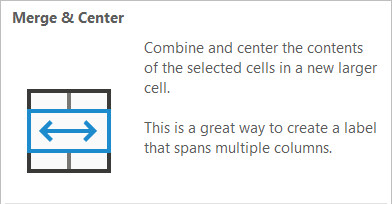
Xem thêm: Phân tích sự khác nhau giữa Merge Across với Merge Cells trong Excel 2010, 2013, 2016
Cách thiết lập cài đặt in ấn cho bảng tính Excel
Sau khi đã hoàn thành các bước định dạng cho bảng tính Excel, chúng ta đến với bước cuối cùng là in ấn. Bạn vào tab File > Print để xem trước bố cục in ấn và điều chỉnh các thông số in phù hợp với mong muốn. Hãy kiểm tra kĩ bố cục toàn bộ file Excel trước khi thực hiện in nhé.
Làm thế nào để căn lề trang tính ? Làm thế nào để phần tiêu đề hiển thị điển hình nổi bật ở đầu trang in ? Nếu các bạn chưa quen với thao tác in ấn file Excel thì hãy tìm hiểu và khám phá thêm dưới đây nhé .Xem thêm : Hướng dẫn định dạng và in ấn trong Microsoft Excel
Tổng kết
Qua bài viết này, chúng ta đã học cách trình bày file Excel đẹp và chuyên nghiệp nhất. Để tìm hiểu nhiều bí quyết khác về thao tác định dạng bảng tính Excel cũng như các kiến thức về phần mềm này, các bạn hãy tham khảo các bài viết trên blog Gitiho và đăng ký khóa học Tuyệt đỉnh Excel với chúng mình nhé.
Gitiho chúc các bạn thành công xuất sắc !Tham khảo thêm các bài viết về Excel dưới đây :Hướng dẫn cách dùng hàm index trong Excel chi tiết cụ thể nhấtHướng dẫn cách copy chỉ những giá trị hiển thị sau khi lọc trong Excel
Hướng dẫn cách sắp xếp ngày trong Excel
Hướng dẫn cách dùng hàm VLOOKUP qua các ví dụ từ cơ bản đến nâng caoHướng dẫn cách sử dụng hàm IF với nhiều điều kiện kèm theo : AND, OR, hàm IF lồng nhau và hơn thế
Source: https://thevesta.vn
Category: Làm Đẹp





